Article Number: 000186534
Komputery Latitude 5420 i 5520 zgłaszają błąd podczas aktualizacji oprogramowania wewnętrznego Intel Thunderbolt
Summary: Informacje na temat błędu aktualizacji oprogramowania wewnętrznego Intel Thunderbolt w komputerach Latitude 5420 lub 5520 z procesorem Intel (11. generacja Tiger Lake).
Article Content
Symptoms
Błąd "Ten program nie zawiera prawidłowego obciążenia oprogramowania wewnętrznego Thunderbolt systemowego" podczas uruchamiania narzędzia oprogramowania wewnętrznego Intel Thunderbolt.
Cause
Narzędzie oprogramowania wewnętrznego nie obsługuje procesora Intel (11. generacji Tiger Lake).
Resolution
Błąd narzędzia wewnętrznego Thunderbolt
W komputerach Latitude 5420 i 5520 może pojawić się komunikat o błędzie podczas próby instalacji aktualizacji oprogramowania wewnętrznego Intel Thunderbolt. Może to nastąpić w przypadku najnowszej aktualizacji sterownika Thunderbolt. (rysunek 1).
Ten błąd występuje tylko w komputerach Latitude 5420 i 5520 wyposażonych w procesory Intel (11. generacji Tiger Lake). 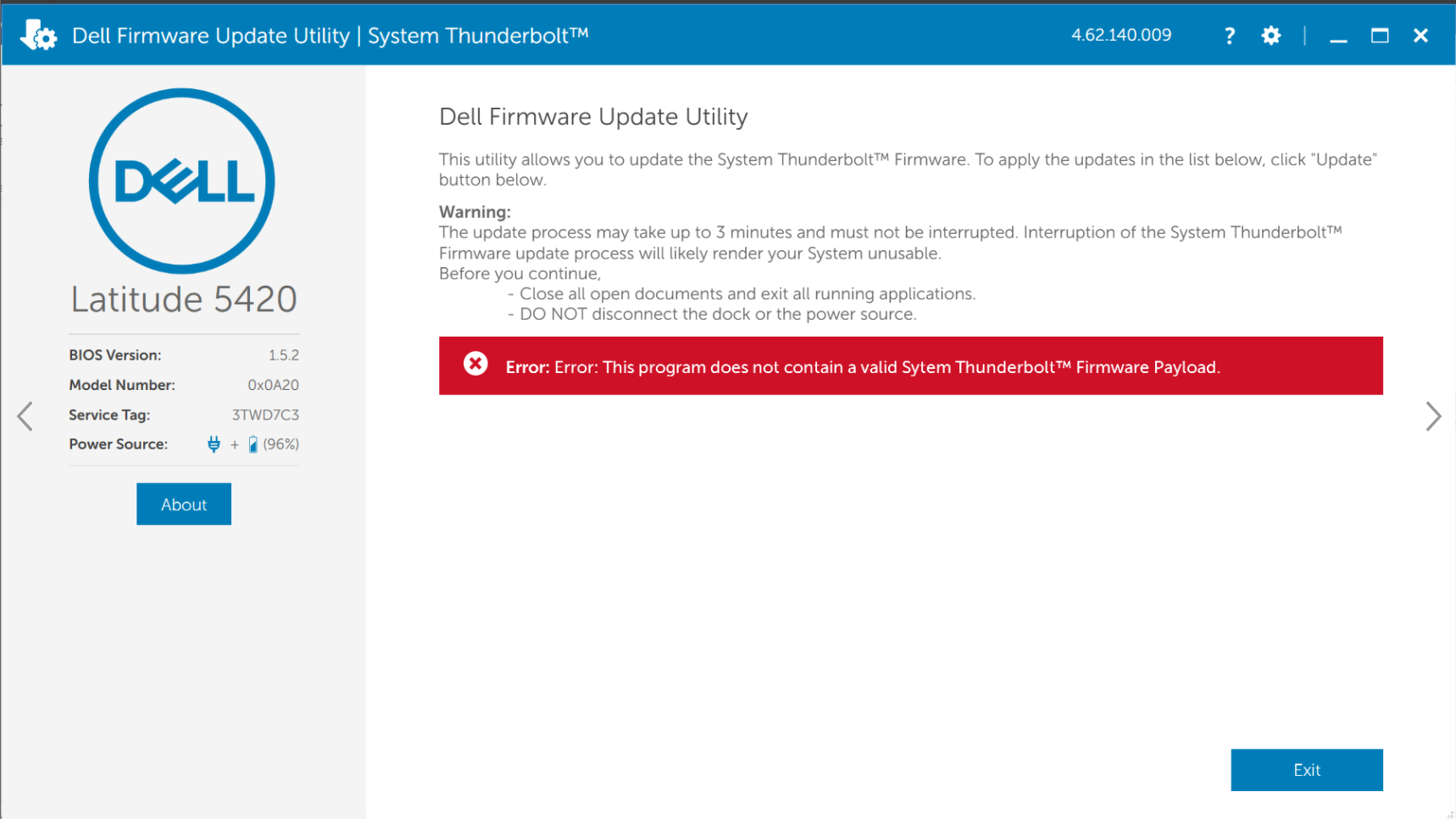
Rysunek 1 — Błąd: Ten program nie zawiera prawidłowego obciążenia oprogramowania wewnętrznego Thunderbolt systemu.
Komputery Latitude 5420 i 5520 korzystają z procesorów Intel drugiej generacji (Comet Lake dziesiątej generacji i 11. generacji Tiger Lake). Aktualizacja oprogramowania wewnętrznego Intel Thunderbolt dotyczy tylko procesorów Comet Lake. W konfiguracjach Tiger Lake oprogramowanie wewnętrzne Thunderbolt jest zintegrowane z systemem BIOS.
Aktualizacja BIOS
Aktualizacja systemu BIOS komputera do najnowszej wersji spowoduje zaktualizowanie oprogramowania wewnętrznego Thunderbolt. Aby pobrać i zainstalować najnowszą wersję systemu BIOS:
Przed rozpoczęciem aktualizacji systemu BIOS notebooki firmy Dell muszą być zainstalowane i naładowane do poziomu co najmniej 10%. Firma Dell zaleca podłączenie notebooka do zasilania prądem zmiennym przed rozpoczęciem procesu aktualizacji.
Aby zainstalować system BIOS, konto użytkownika musi mieć uprawnienia administratora.
- Przejdź do Dell.com/Support/Drivers.
- Znajdź swój komputer firmy Dell.
- Kliknij przycisk Pobierz i zainstaluj aplikację SupportAssist, aby automatycznie wykryć komputer firmy Dell. Wykonuj instrukcje wyświetlane na ekranie, aby zainstalować aplikację Dell SupportAssist. Więcej informacji można znaleźć w artykule bazy wiedzy firmy Dell: Dell SupportAssist (dawniej Dell System Detect): Omówienie i często zadawane pytania
- Wprowadź kod Service Tag notebooka i kliknij przycisk Wyszukaj.
- Możesz także kliknąć przycisk Przeglądaj wszystkie produkty i wybrać komputer Dell z katalogu.
- Wybierz system operacyjny, który jest zainstalowany na komputerze firmy Dell.
- W obszarze Kategoria wybierz opcję BIOS.
- Odszukaj najnowszą wersję systemu BIOS.
- Kliknij przycisk Pobierz i zapisz plik na komputerze.
- Otwórz Eksploratora plików i przejdź do lokalizacji, w której został zapisany pobrany plik.
- Kliknij dwukrotnie plik instalacji BIOS, a następnie postępuj zgodnie z instrukcjami wyświetlanymi na ekranie, aby ukończyć proces instalacji.
Article Properties
Affected Product
Latitude 5520, Latitude 5420
Last Published Date
20 Aug 2021
Version
2
Article Type
Solution